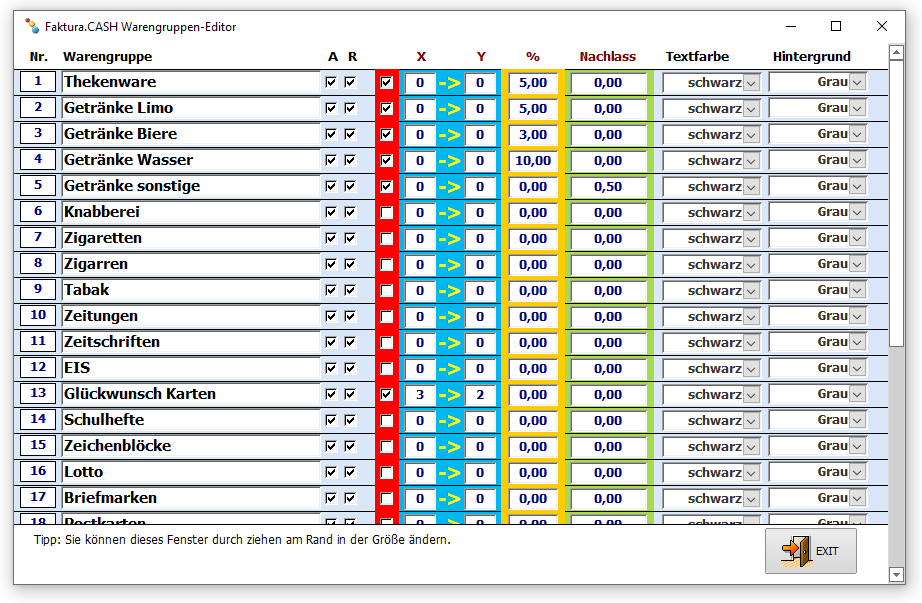Warengruppen: Unterschied zwischen den Versionen
| Zeile 1: | Zeile 1: | ||
{{#description2:Onlinehandbuch zu Faktura.CASH Kassensoftware, Thema: Warengruppen anlegen und bearbeiten - einfach erklärt}} | {{#description2:Onlinehandbuch zu Faktura.CASH Kassensoftware, Thema: Warengruppen anlegen und bearbeiten - einfach erklärt}} | ||
__NOTITLE__ | __NOTITLE__ | ||
__TOC__ | |||
=Warengruppen anlegen und bearbeiten= | =Warengruppen anlegen und bearbeiten= | ||
Version vom 8. November 2024, 08:32 Uhr
Warengruppen anlegen und bearbeiten
Navigieren sie im Hauptmenü zu Einstellungen(1) und wählen dort den Eintrag "Warengruppen bearbeiten" (6) aus.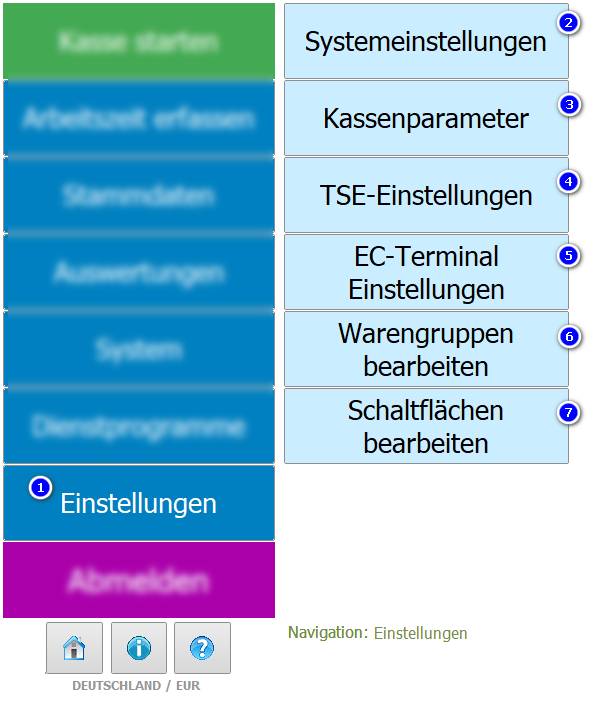
Warengruppen Editor
Legen Sie zunächst mit dem Warengruppen-Editor Warengruppen an, damit Sie den Artikelschaltflächen später auch eine entsprechende Warengruppe zuordnen können. Klicken Sie dazu im Administratormenü (Kassenoberfläche -> Schloss) auf Warengruppen bearbeiten. Sie gelangen in das nebenstehende Menü, wo Sie bis zu 30 Warengruppen anlegen können. Diese Gruppen können frei benannt werden, auch abweichend von den Kategorien, die Sie im Artikelstamm vergeben haben.
Mit dem Feld „A“ legen Sie fest, ob die Schaltfläche der Warengruppe in der Kasse aktiv ist. Nur dann wird die Schaltfläche in der Kassenoberfläche angezeigt. Das Feld „R“ zeigt an, ob enthaltene Artikel der Warengruppe rabattierbar sein sollen. In den weiteren Spalten können Sie Rabattaktionen einstellen. Zur Aktivierung setzten Sie in der roten Spalte ein Häkchen. Dies aktiviert die Rabattaktion für diese Warengruppe. Rabattaktionen sind nur für Schaltflächenartikel möglich, da sie nur innerhalb der Warengruppe aktiviert werden können. Im Bereich mit der Farbe Blau legen Sie fest, dass in der Warengruppe enthaltenen Artikel der Aktion „Nimm X bezahle Y“ unterliegen. Wird dann in der Kasse ein Aktionsartikel mit der eingestellten Anzahl aufgerufen rechnet die Kasse den Preis an Hand dieser Rabattaktion aus und trägt die entsprechenden Werte im Bon ein.
Bei Rabattaktionen mit festem Rabatt in Prozent, geben Sie im ockerfarbenen Feld den Rabatt ein. Ein fester Nachlass in Euro ist im türkisfarbenen Feld möglich.
Der gültige Zeitraum für eine Rabattaktion wird in den Kassenparametern festgelegt. Diese erreichen Sie über das Administratormenü (Schloss) der Kassenoberfläche unter „Einstellungen“ im Register „Artikel u. Rabattaktion“.
Siehe auch
.